Facebook là một trong những mạng xã hội phổ biến nhất hiện nay trên toàn thế giới. Việc sở hữu một ứng dụng Facebook trên điện thoại di động cũng là một cách vô cùng tiện lợi để có thể sử dụng mạng xã hội này. Tuy nhiên, không mấy người nhận ra rằng ứng dụng Facebook trên điện thoại di động là một trong những ứng dụng làm ngốn nhiều dữ liệu di động nhất khi sử dụng. Vậy làm cách nào để sử dụng Facebook sao cho tiết kiệm dữ liệu di động nhất? Bài viết dưới đây sẽ chỉ cho bạn một số mẹo và thủ thuật để tiết kiệm dữ liệu di động của ứng dụng Facebook trên thiết bị Android và iOS.
Tiết kiệm dữ liệu di động của ứng dụng Facebook trên Android
1. Tắt tính năng đăng ảnh, video dưới định dạng HD trên ứng dụng Facebook
Tính năng này sẽ cho phép bạn đăng ảnh hoặc video dưới định dạng HD, giúp những bức ảnh và video bạn đăng lên được rõ nét hơn. Tuy nhiên nếu bạn sử dụng dữ liệu di động để đăng ảnh, video lên Facebook, nó sẽ khiến dữ liệu di động của bạn tụt dốc một cách không phanh. Nếu bạn thực sự muốn đăng ảnh hoặc video dưới định dạng HD, hãy sử dụng Wifi, còn nếu không, hãy tắt tính năng này đi.
- Bên trong ứng dụng Facebook, chọn biểu tượng menu có hình ba thanh ngang song song với nhau.
- Kéo xuống và chọn App Settings (Cài đặt ứng dụng).
- Tại đây hãy tắt 2 công tắc Upload photos in HD (Đăng ảnh dưới định dạng HD) và Upload videos in HD (Đăng video dưới định dạng HD).

2. Tắt tính năng tự động phát video trên bảng tin Facebook
Đây là một tính năng có thể nói là khá vô dụng và cũng không kém phần khó chịu trên ứng dụng Facebook khi mà những đoạn video sẽ tự động phát trên bảng tin, mặc dù bạn không hề muốn xem chúng. Ngoài ra, tính năng này cũng làm tiêu tốn một lượng lớn dữ liệu di động. Để tắt tính năng này đi, hãy làm như sau:
- Bên trong ứng dụng Facebook, chọn biểu tượng menu có hình ba thanh ngang song song với nhau.
- Kéo xuống và chọn App Settings (Cài đặt ứng dụng).
- Vào mục Auto-play (Tự động phát).
- Tại đây hãy chọn Never Auto-play Videos (Không bao giờ tự động phát video) hoặc chọn On Wifi Connections Only (Chỉ tự động phát khi kết nối Wifi) nếu muốn.

3. Bật chế độ tiết kiệm dữ liệu Data Saver trên ứng dụng Facebook
Ứng dụng Facebook cho các thiết bị Android có riêng một chế độ tiết kiệm dữ liệu có tên là Data Saver Mode. Chế độ này có tác dụng làm giảm dung lượng ảnh và ngắt tính năng tự động phát video. Để kích hoạt chế độ này, ta làm như sau:
- Bên trong ứng dụng Facebook, chọn biểu tượng menu có hình ba thanh ngang song song với nhau.
- Kéo xuống và chọn mục Data Saver (Tiết kiệm dữ liệu).
- Tại đây, hãy bật công tắc Data Saver lên.
- Ngoài ra bạn còn có thể lựa chọn tự động tắt tính năng Data Saver khi có kết nối Wifi bằng cách bật công tắc Always turn off Data Saver on Wifi (Tự động tắt chế độ tiết kiệm dữ liệu khi kết nối Wifi).

4. Sử dụng ứng dụng Protect
Một điều thú vị đối với phiên bản ứng dụng Facebook cho Android đó là việc cho phép người dùng cài đặt một ứng dụng bên thứ ba có tên là Protect để quản lý dữ liệu di động. Và điều đặc biệt là việc cài đặt ứng dụng Protect này lại được gợi ý ngay bên trong phần cài đặt ứng dụng Facebook.
- Bên trong ứng dụng Facebook, chọn biểu tượng menu có hình ba thanh ngang song song với nhau.
- Kéo xuống và chọn mục Mobile Data.
- Tại đây bạn sẽ nhìn thấy gợi ý cài đặt ứng dụng. Nhấn Install (Cài đặt) nếu muốn cài đặt ứng dụng này.
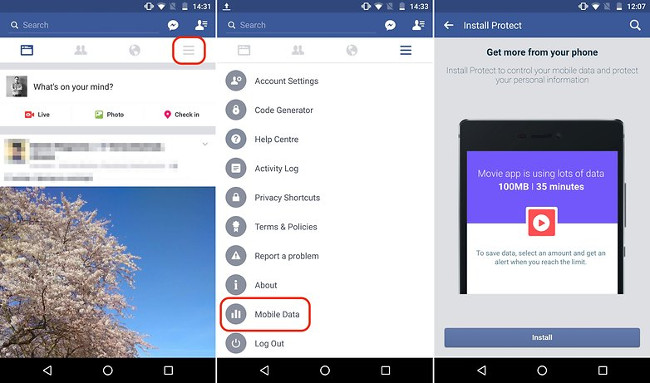
5. Sử dụng phiên bản ứng dụng Facebook Lite
Facebook Lite là phiên bản Facebook nhẹ hơn, sử dụng ít dữ liệu hơn và hiện tại chỉ có thể sử dụng được trên Android. Tất nhiên khi sử dụng phiên bản này thì bạn sẽ không thể trải nghiệm được hết những tính năng của Facebook, nhưng đây vẫn là một giải pháp giúp cho bạn tiết kiệm được dữ liệu di động cũng như vẫn có thể sử dụng được Facebook trong tình trạng mạng kém.
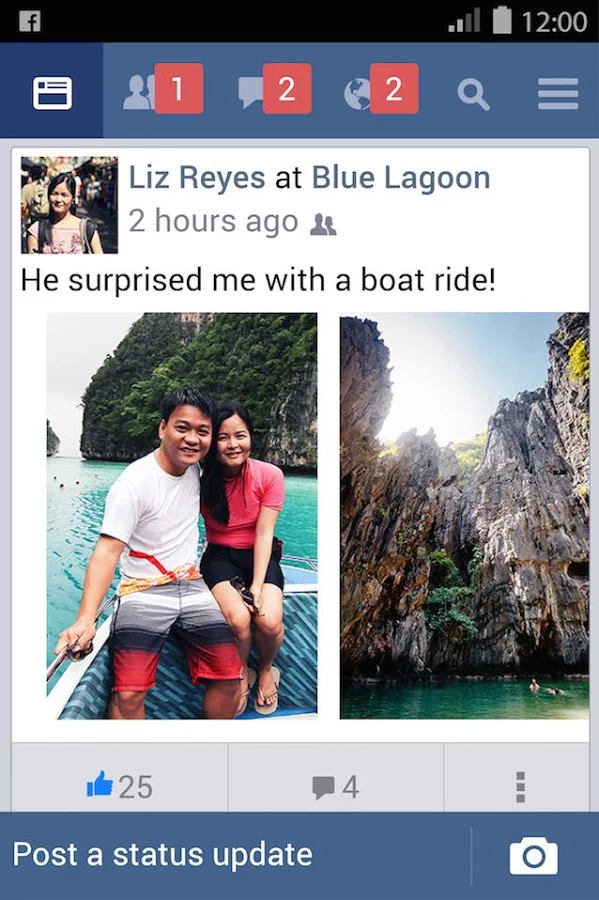
Tiết kiệm dữ liệu di động của ứng dụng Facebook trên iOS
1. Tắt tính năng đăng ảnh, video dưới định dạng HD trên ứng dụng Facebook
Cũng giống như phiên bản Facebook cho Android, chúng ta cũng có thể tiết kiệm dữ liệu di động bằng cách tắt tính năng đăng ảnh, video dưới định dạng HD trên phiên bản Facebook cho iOS.
- Bên trong ứng dụng Facebook, chọn biểu tượng menu có hình ba thanh ngang song song với nhau.
- Kéo xuống dưới và chọn Settings (Cài đặt).
- Chọn Account Settings (Cài đặt tài khoản).
- Vào mục Videos and Photos (Video và ảnh).
- Tại đây, hãy tắt cả 2 công tắc Upload HD (Tải lên HD) đi.
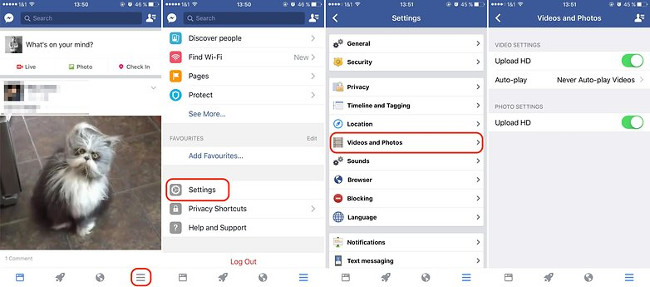
2. Tắt tính năng tự động phát video trên bảng tin Facebook
- Bên trong ứng dụng Facebook, chọn biểu tượng menu có hình ba thanh ngang song song với nhau.
- Kéo xuống dưới và chọn Settings (Cài đặt).
- Chọn Account Settings (Cài đặt tài khoản).
- Vào mục Videos and Photos (Video và ảnh) > Auto-play (Tự động phát).
- Tại đây hãy chọn Never Auto-play Videos (Không bao giờ tự động phát video) hoặc chọn On Wifi Connections Only (Chỉ tự động phát khi kết nối Wifi) nếu muốn.
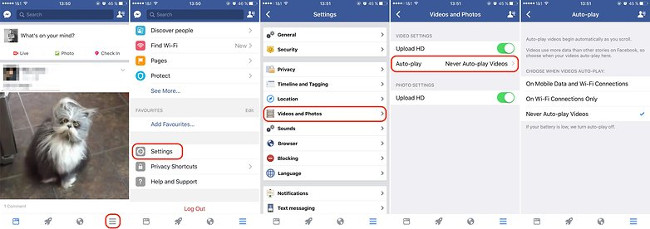
3. Tắt tính năng tự động làm mới ứng dụng nền Background App Refresh
Đây là tính năng chỉ có trên iOS khi mà có thể tự động cập nhật một số ứng dụng ngay trên màn hình chính của thiết bị, trong đó có Facebook. Mục đích của tính năng này là để người dùng có thể sử dụng ngay ứng dụng khi cần mà không phải vào Appstore cập nhật cũng như không phải đợi đến khi ứng dụng cập nhật xong. Tính năng này khá là tiện lợi nhưng đôi khi sẽ làm kế hoạch tiết kiệm dữ liệu di động của bạn tan thành mây khói. Để tắt tính năng này đi, ta làm như sau:
- Vào Settings (Cài đặt) > General (Cài đặt chung) > Background App Refresh (Làm mới ứng dụng trong nền).
- Tại đây, hãy tìm ứng dụng Facebook và tắt nó đi.
- Bạn cũng có thể tắt tính năng này đối với những ứng dụng khác hoặc tắt hẳn tính năng này đi nếu muốn.
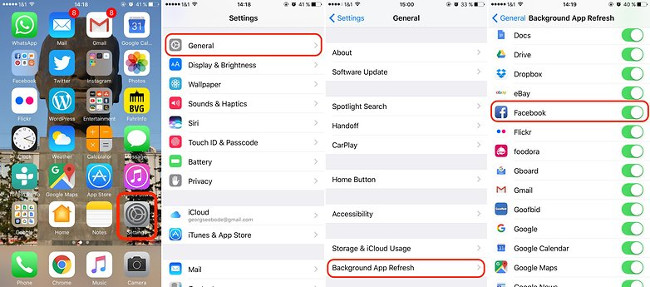
4. Tắt tính năng Wifi Assist
Wifi Assist là tính năng dành cho iPhone cho phép điện thoại có thể duy trì kết nối mạng. Cụ thể, khi mạng Wifi của bạn bị kém hoặc không ổn định, tính năng này sẽ tự động chuyển sang sử dụng mạng dữ liệu di động trên điện thoại để duy trì kết nối cho người dùng. Đây cũng là một tính năng hay nhưng cũng vô tình làm ngốn dữ liệu di động của bạn trong một số trường hợp. Tính năng Wifi Assist có thể được tắt bằng cách sau:
- Vào Settings (Cài đặt) > Mobile Data (Di động).
- Tại đây, kéo xuống dưới cùng, chúng ta có thể thấy một mục có tên Wifi Assist đang bật, hãy tắt công tắc tại mục này đi.
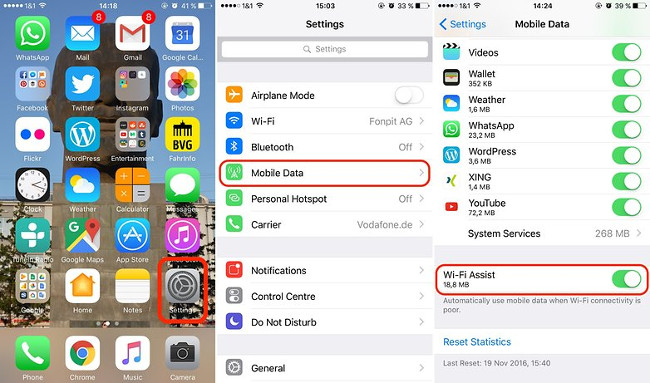
 Công nghệ
Công nghệ  AI
AI  Windows
Windows  iPhone
iPhone  Android
Android  Học IT
Học IT  Download
Download  Tiện ích
Tiện ích  Khoa học
Khoa học  Game
Game  Làng CN
Làng CN  Ứng dụng
Ứng dụng 

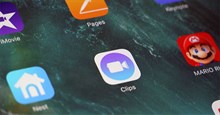


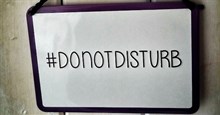


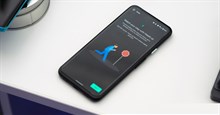










 Linux
Linux  Đồng hồ thông minh
Đồng hồ thông minh  macOS
macOS  Chụp ảnh - Quay phim
Chụp ảnh - Quay phim  Thủ thuật SEO
Thủ thuật SEO  Phần cứng
Phần cứng  Kiến thức cơ bản
Kiến thức cơ bản  Lập trình
Lập trình  Dịch vụ công trực tuyến
Dịch vụ công trực tuyến  Dịch vụ nhà mạng
Dịch vụ nhà mạng  Quiz công nghệ
Quiz công nghệ  Microsoft Word 2016
Microsoft Word 2016  Microsoft Word 2013
Microsoft Word 2013  Microsoft Word 2007
Microsoft Word 2007  Microsoft Excel 2019
Microsoft Excel 2019  Microsoft Excel 2016
Microsoft Excel 2016  Microsoft PowerPoint 2019
Microsoft PowerPoint 2019  Google Sheets
Google Sheets  Học Photoshop
Học Photoshop  Lập trình Scratch
Lập trình Scratch  Bootstrap
Bootstrap  Năng suất
Năng suất  Game - Trò chơi
Game - Trò chơi  Hệ thống
Hệ thống  Thiết kế & Đồ họa
Thiết kế & Đồ họa  Internet
Internet  Bảo mật, Antivirus
Bảo mật, Antivirus  Doanh nghiệp
Doanh nghiệp  Ảnh & Video
Ảnh & Video  Giải trí & Âm nhạc
Giải trí & Âm nhạc  Mạng xã hội
Mạng xã hội  Lập trình
Lập trình  Giáo dục - Học tập
Giáo dục - Học tập  Lối sống
Lối sống  Tài chính & Mua sắm
Tài chính & Mua sắm  AI Trí tuệ nhân tạo
AI Trí tuệ nhân tạo  ChatGPT
ChatGPT  Gemini
Gemini  Điện máy
Điện máy  Tivi
Tivi  Tủ lạnh
Tủ lạnh  Điều hòa
Điều hòa  Máy giặt
Máy giặt  Cuộc sống
Cuộc sống  TOP
TOP  Kỹ năng
Kỹ năng  Món ngon mỗi ngày
Món ngon mỗi ngày  Nuôi dạy con
Nuôi dạy con  Mẹo vặt
Mẹo vặt  Phim ảnh, Truyện
Phim ảnh, Truyện  Làm đẹp
Làm đẹp  DIY - Handmade
DIY - Handmade  Du lịch
Du lịch  Quà tặng
Quà tặng  Giải trí
Giải trí  Là gì?
Là gì?  Nhà đẹp
Nhà đẹp  Giáng sinh - Noel
Giáng sinh - Noel  Hướng dẫn
Hướng dẫn  Ô tô, Xe máy
Ô tô, Xe máy  Tấn công mạng
Tấn công mạng  Chuyện công nghệ
Chuyện công nghệ  Công nghệ mới
Công nghệ mới  Trí tuệ Thiên tài
Trí tuệ Thiên tài